جدول المحتويات
فاصل الأسطر على بكرة Facebook:
Space Copy textلإضافة مسافات على التعليقات التوضيحية في Instagram ، يجب عليك إنشاء Instagram Creator Studio ، تحتاج لربط كل من حسابات Facebook و Instagram الخاصة بك ، ثم القيام ببعض الخطوات لإضافة فواصل أسطر على التسميات التوضيحية.
يمكن أيضًا أن تنجح الطرق البديلة الأخرى مثل استخدام الرموز أو الرموز التعبيرية لإنشاء فواصل أسطر بعد الجمل.
يمكنك استخدام رموز مثل النقطة ، والشرطة السفلية ، وما إلى ذلك لإنشاء فواصل أسطر أو يمكنك وضع الرموز التعبيرية أيضًا.
يعد استخدام أحرف فارغة غير مرئية لإنشاء فواصل أسطر خدعة أخرى. يمكنك استخدام أحرف فارغة تضع مسافات بعد الجملة لكسر السطر عند الحاجة.
تتوفر أيضًا أداة Line Break وهي طريقة عبر الإنترنت يمكن أن تساعدك في تنسيق التسميات التوضيحية عن طريق إدراج فواصل متعددة الأسطر حيثما دعت الحاجة.
يمكنك استخدام هذا ،
1️⃣ أولاً ، الوصول إلى أي تطبيق Instagram Spacer.
2️⃣ الآن ، ضع نصوصًا وأضف فواصل أسطر هناك وقم بعمل مثل هذا بالطريقة التي تريدها.
3️⃣ ثم الصق النصوص في تعليقات Instagram.
كيفية إضافة مسافات إلى Instagram Captions:
يمكنك إضافة فواصل أسطر على Instagram باتباع أي منها من الطرق المذكورة أدناه:
1. Instagram Creator Studio
يمكنك إضافة فواصل أسطر أثناء كتابة التعليقات على منشورات Instagram باستخدام Instagram Creator Studio لأنه يحتوي على ميزة فاصل الأسطر. يسمح لك بكتابة التعليقات بأي طريقة تريدهاتحتاج إلى الكتابة بالإضافة إلى إضافة فواصل الأسطر عند الحاجة.
لا يمكن لـ Instagram Creator Studio إضافة فواصل الأسطر فحسب ، بل إنه مصمم أيضًا بالعديد من الميزات المتقدمة الأخرى التي يمكنك استخدامها لجعل مشاركات Instagram الخاصة بك أكثر جاذبية. قدرة جدولة منشوراته رائعة.
تحتاج إلى ربط ملفك الشخصي على Facebook بصفحتك على Instagram لاستخدام Instagram Creators Studio. يمكن القيام بذلك على تطبيق Instagram بالانتقال إلى إعدادات في Instagram ثم النقر فوق الحساب. بعد ذلك ، تحتاج إلى النقر فوق الحسابات المرتبطة ثم انقر فوق Facebook لربط كلا الحسابين.
⭐️ ميزات Instagram Creators Studio:
◘ ستتمكن من تحقيق الدخل الخاص بك حساب Instagram وكذلك إدارته.
◘ يمكنك مراقبة حسابك طوال الوقت باستخدام هذه الأداة.
◘ ستتمكن من تحرير مقاطع الفيديو باستخدام مسارات صوتية مختلفة.
◘ تبسيط رسالتك وإضافة فواصل أسطر.
◘ تعد جدولة منشور Instagram الخاص بك ميزة مفيدة أخرى .
🔴 خطوات استخدام Instagram Creators Studio:
الخطوة 1: يجب أن يكون لديك حساب تجاري لاستخدام هذه الأداة.
الخطوة 2: لبدء استخدام هذه الأداة ، اربط حسابك على Facebook بحساب Instagram الخاص بك.
الخطوة 3: بعد ذلك ، انقر فوق الارتباط من أجل توجه إلى Meta Creator Studio : //business.facebook.com/creatorstudio/home.
الخطوة 4: انقر فوق أيقونة Instagram في الصفحة الرئيسية ثم انقر فوق ربط حسابك.
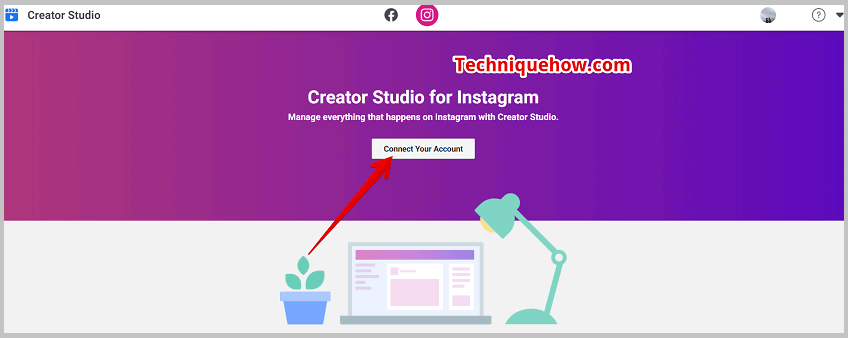
الخطوة 5: قدم جميع التفاصيل لربط حسابك بـ Instagram استوديو المبدعين.
الخطوة 6: بعد ذلك ، ادخل إلى قسم Content L \ library ثم انقر فوق المشاركات.
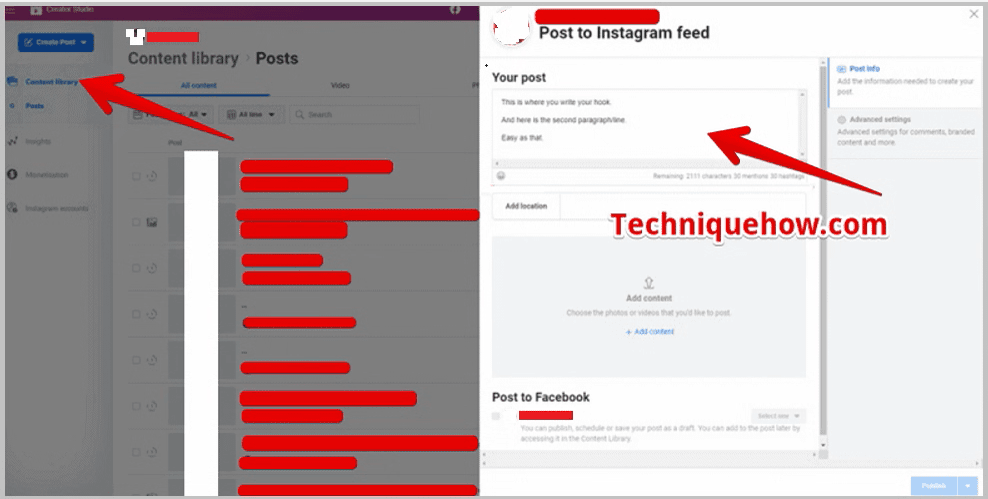
الخطوة 7: تحتاج إلى كتابة التسمية التوضيحية في مربع التسمية التوضيحية حيث يمكنك إدراج فواصل الأسطر بسهولة كالمعتاد ثم النشر.
أنظر أيضا: Snapchat Age Checker - تحقق من وقت إنشاء الحساب2. أدخل رمز تعبيري لفواصل الأسطر
طريقة أخرى لإضافة فواصل الأسطر هي إدخال الرموز التعبيرية. إذا لم تتمكن من إضافة فواصل أسطر في التسميات التوضيحية لمشاركتك ، فحاول إضافة الرموز التعبيرية أو الرموز كفواصل أسطر. أثناء كتابة التعليقات على منشورات Instagram ، قد لا تتمكن من إضافة فواصل أسطر بعد الجملة. ولكن ، يمكن القيام بذلك إذا كنت تستخدم الرموز التعبيرية بعد الجملة ثم تابعت كتابة التسمية التوضيحية من السطر التالي. سيضيف هذا فاصل سطر وسيتم فصل جملك.
يمكن استخدام إدخال الرموز التعبيرية بعد كتابة سطر كفواصل أسطر للتعليقات التوضيحية في Instagram. يمكنك حتى استخدام رموز مثل النقطة (.) لإضافة فواصل أسطر في التسميات التوضيحية على Instagram. حل بسيط للمشكلة.
يتم تدوين خطوات إضافة فواصل أسطر باستخدام الرموز التعبيرية أدناه:
الخطوة 1: افتح Instagramالتطبيق.
الخطوة 2: الآن ، حدد الصورة أو مقطع الفيديو الذي تريد نشره وانتقل إلى الصفحة التي تريد إضافة شرح المنشور إليها.
الخطوة 3: اكتب التسمية التوضيحية كما تفعل في كل مرة.
الخطوة 4: بعد ذلك ، عندما تنتهي من كتابة جملة ، تحتاج إلى النقر فوق الزر زر Return أو الزر أدخل على لوحة المفاتيح في نهاية كل جملة أو فقرة عندما تحتاج إلى إضافة فواصل.
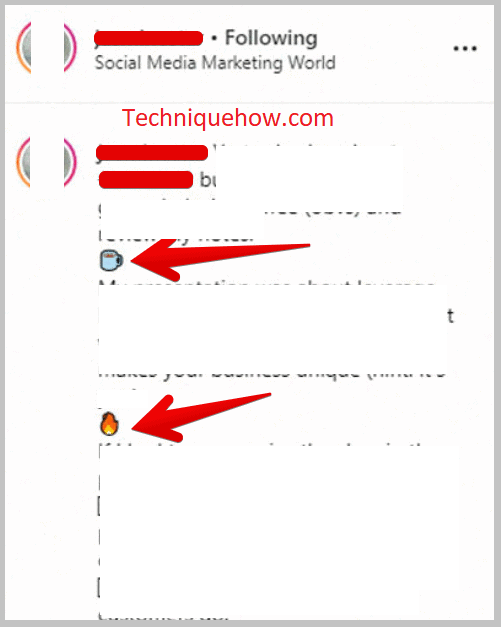
الخطوة 5 : سينقلك هذا إلى السطر التالي.
الخطوة 6: ثم أدخل رمز تعبيري أو نقطة توقف كاملة هناك في السطر التالي الذي سيخلق فاصل سطر.
الخطوة 7: انقر مرة أخرى على رجوع أو زر Enter على لوحة المفاتيح لكتابة السطر التالي.
3. استخدم حرفًا فارغًا
يمكنك إضافة فواصل أسطر باستخدام أحرف فارغة ، وتضيف هذه المسافات الفارغة فواصل بين السطور. لا تحتاج دائمًا إلى وضع رموز أو رموز تعبيرية لإضافة فواصل أسطر بدلاً من ذلك ، يمكنك ببساطة إضافة مسافات بين السطور التي تريد كسرها.
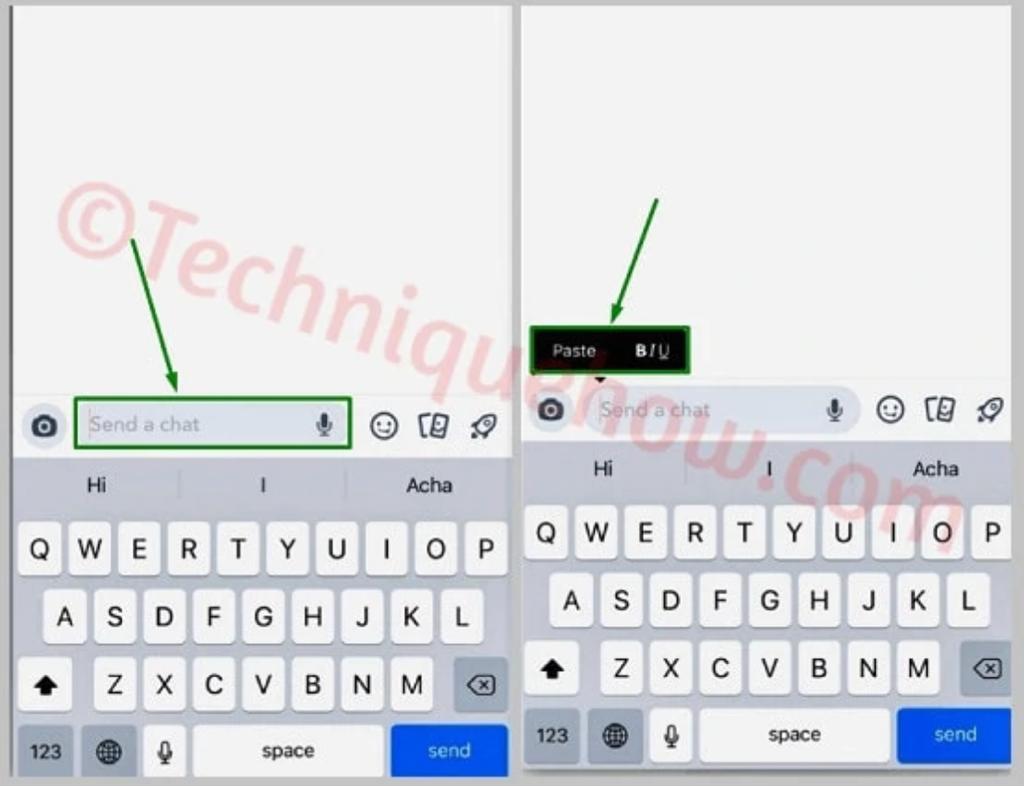
نظرًا لأن هذه الأحرف الفارغة غير مرئية فهي ستوفر مسافة بين سطرين مختلفين ولن تكون مرئية أيضًا. إذا كنت لا تريد أن تظهر فواصل الأسطر ، يمكنك تجربة هذه الطريقة لإضافة فواصل الأسطر باستخدام أحرف غير مرئية.
لاستخدام هذه الطريقة ، يمكنك استخدام تطبيق Note على هاتفك المحمول. لا يمكنك كتابة تسميات توضيحية مباشرة في تطبيق Instagram باستخدامهذه الطريقة ، ولهذا السبب تحتاج إلى استخدام تطبيق الملاحظات أولاً لكتابة التسمية التوضيحية هناك.
فيما يلي الخطوات التي يجب عليك اتباعها لإضافة فواصل أسطر باستخدام أحرف فارغة:
الخطوة 1: تثبيت & amp؛ افتح ملاحظة تطبيق Note وابدأ في كتابة التسمية التوضيحية لمشاركتك هناك.
الخطوة 2: كلما احتجت إلى كسر الجملة أو إضافة فواصل أسطر ، فأنت بحاجة إلى لصق المساحة الفارغة عن طريق النسخ هو:
{⠀⠀⠀⠀⠀⠀⠀⠀⠀}: داخل القوس.
الخطوة 3: تحتاج إلى نسخ المساحة الفارغة من هنا و الصقها في التسمية التوضيحية الخاصة بك حيث تريد إضافة فواصل.
الخطوة 4: ثم من السطر التالي ، تحتاج إلى متابعة التسمية التوضيحية.
أنظر أيضا: Instagram Last Seen Checker - مدقق عبر الإنترنتالخطوة 5: سيؤدي ذلك إلى إنشاء فواصل أسطر غير مرئية بين الجمل.
الخطوة 6: انسخ كل شيء ثم الصقه في صفحة التسمية التوضيحية الخاصة بك في Instagram.
4. أداة فاصل الأسطر
هذه أداة عبر الإنترنت تساعدك على تجنب استخدام الرموز أو الرموز التعبيرية كفواصل أسطر في سيرتك الذاتية على Instagram.
تتيح لك الأداة إضافة فواصل متعددة الأسطر في سيرتك الذاتية على Instagram بدون استخدام أي تطبيقات أو رموز تعبيرية أو رموز. يمكنك ببساطة كتابة التسمية التوضيحية لمشاركتك في مربع النص ، وستقوم أداة الجهة الخارجية هذه بتحويل التسميات التوضيحية الخاصة بك وإضافة فواصل الأسطر.
ستقوم تلقائيًا بتنسيق التسمية التوضيحية الخاصة بك والتي سيتم نسخها تلقائيًا إلى الحافظة الخاصة بك أيضاً. لست بحاجة إلى نسخه يدويًا بعد الأداةتنسيقاته ، بدلاً من ذلك سيتم تنفيذ كل شيء بواسطة الأداة نفسها.
إنها أسهل من أي حيل وهي طريقة سريعة جدًا. كل ما عليك فعله هو كتابة التسمية التوضيحية كما تفعل عادةً ، وستعمل على تنسيق كل شيء لك عن طريق إضافة فواصل متعددة الأسطر عند الضرورة.
بعد كتابة التسمية التوضيحية ، تحتاج إلى النقر فوق Covert (& amp؛ copy to Clipboard) وسيتم نسخ النص المنسق إلى الحافظة تلقائيًا.
⭐️ الميزات:
◘ يحتوي على واجهة سهلة الاستخدام.
تضيف الأداة فواصل الأسطر أثناء تنسيق التسمية التوضيحية.
◘ الواجهة بسيطة جدًا وسهلة الاستخدام.
◘ التسمية التوضيحية المنسقة يتم نسخها تلقائيًا إلى الحافظة.
🔴 خطوات الاستخدام:
الخطوة 1: افتح أداة فاصل الأسطر باستخدام الرابط: // apps4lifehost.com/Instagram/CaptionMaker.html .
الخطوة 2: ستجد مربع نص ، حيث تحتاج إلى إدخال التسمية التوضيحية لسيرتك الذاتية .
الخطوة 3: بعد الانتهاء من كتابة التسمية التوضيحية ، انقر فوق الزر Covert (& amp؛ copy to Clipboard).
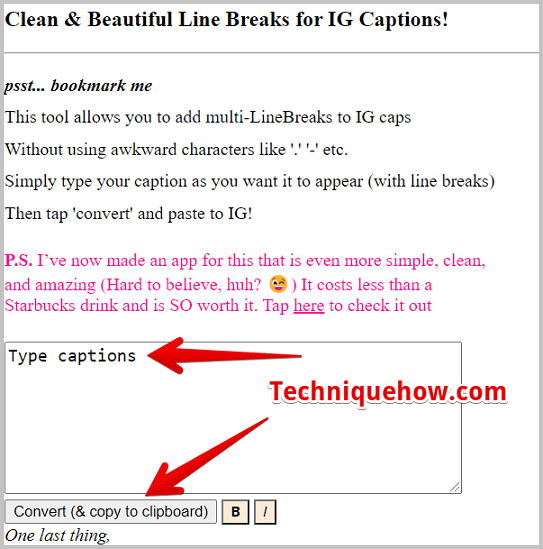
الخطوة 4: سيتم تنسيق النص ونسخه تلقائيًا إلى الحافظة الخاصة بك.
الخطوة 5: الآن قم بلصقه في سيرتك الذاتية على Instagram.
الأسئلة المتداولة:
1. كيف أقوم بعمل فقرات على Instagram؟
لإضافة فواصل أسطر ، يجب عليك وضع زر الإدخال والإيموجي وهذا سيضع مسافة ويحدثفاصل الأسطر.
2. كيف تضع فواصل الأسطر تلقائيًا في التسمية التوضيحية في Instagram؟
يمكنك الضغط مباشرة على إدخال لإعطاء مسافة بين السطور ، كما يمكنك استخدام الحرف الفارغ لوضع مسافات على التسميات التوضيحية.
